CONFIGURACIÓN LAN (IP privada, MASCARA de red, DHCP, DNS)
En este tutorial se va a explicar como modificar algún parámetro de nuestra red local (LAN) como puede ser el rango de ips usadas, la mascara de red, el servidor DHCP … etc.
Entramos a la configuración del router poniendo en un navegador su ip privada (por defecto 192.168.2.1) e introducimos la contraseña (por defecto smcadmin). Si hemos cambiado alguno de estos dos datos con anterioridad debemos usar los nuevos valores para acceder al router.
Una vez dentro de la configuración debemos ir al apartado LAN, la pantalla que nos aparecerá será similar a esta:
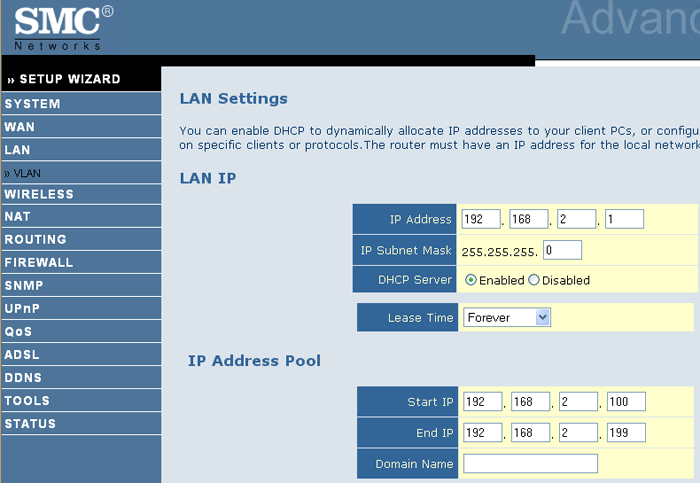
El significado de cada apartado es el siguiente:
- LAN IP
- IP Address: ip privada del router (por defecto su valor es 192.168.2.1, si queremos cambiar la ip privada del router o el rango de ips privadas en nuestra LAN debemos cambiar este apartado).
- IP Subnet Mask: máscara de red (por defecto su valor es 255.255.255.0 lo que equivale a 253 posibles ips, podemos reducir el nº de ips disponibles en nuestra LAN cambiando este apartado).
- DHCP Server: activar o desactivar el servidor DHCP o servidor de ips dinámicas (por defecto activado).
- Lease Time: tiempo de concesión (o de renovación) de una ip asignada por DHCP (solo disponible si está activado el servidor DHCP).
- IP Address Pool (solo disponible si está activado el servidor DHCP)
- Start IP: valor de la primera ip privada que asignará el servidor DHCP (en el ejemplo 192.168.2.100).
- End IP: valor de la última ip privada que asignará el servidor DHCP (en el ejemplo 192.168.2.199).
Debemos pulsar el boton SAVE SETTINGS para guardar si hemos realizado algún cambio. Es posible que al hacerlo perdamos la conexión con el router temporalmente debido a los cambios.
Si queremos configurar las DNS en el router debemos ir al apartado WAN -> DNS, la pantalla que nos aparecerá será similar a esta:
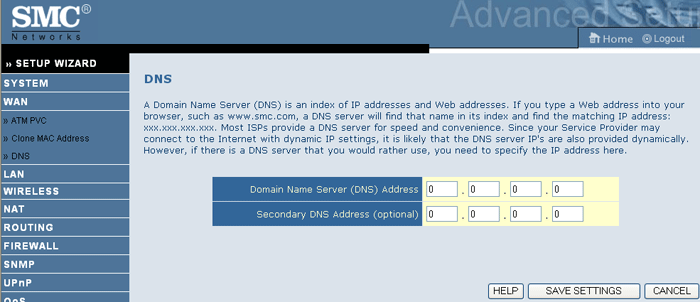
El significado de cada apartado es el siguiente:
- Domain Name Server (DNS) Address: DNS que queremos que se use como la primera.
- Secondary DNS Address: DNS secundaria (solo se usa si falla la primera).
Después de introducir los datos necesarios debemos pulsar el boton SAVE SETTINGS (si tenemos ip pública dinámica podemos despreocuparnos de este apartado porque al asignarnos la ip tambien se nos asignan unas DNS también).
Finalmente debemos configurar el dispositivo de red (da igual tarjeta de red ethernet que dispositivo wireless) para que use los parámetros de nuestra red local (LAN).
En Windos 2000 ó XP vamos al Panel de Control -> Conexiones de Red -> boton secundario del ratón sobre el dispositivo que vamos a usar -> Propiedades. Las ventanas que nos aparecerán serán similares a estas:
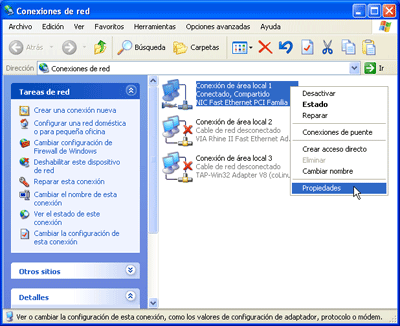 |
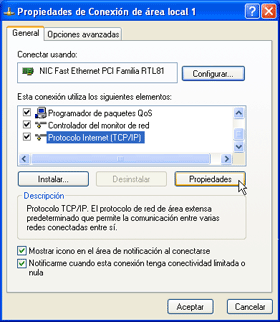 |
En la ventana de propiedades del dispositivo de red debemos seleccionar Protocolo Internet (TCP/IP) y pulsar el boton «Propiedades» de esa ventana
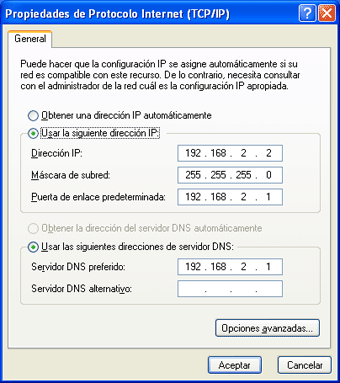 Ejemplo de configuración con ips estáticas. |
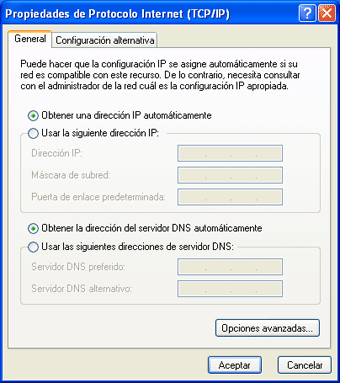 Ejemplo de configuración con ips dinámicas (DHCP). |
Tutorial elaborado por ErNi_ para www.adslayuda.com © 2007.
